はじめに
スマホゲームを開発中にスマホ画面で確認したい時、毎回ビルドするのは大変です。
そんな時に「ModoiumRemote」を使えば、ビルドせずスマホ画面で操作しながら確認できます。
検証環境
Unity
2022.3.12f1
使用方法
ユーザーガイドはこちら
導入方法
まずはアセットストアから購入 無料です。
Unityを開きパッケージマネージャからダウンロード、インストールをします。
Package Manager
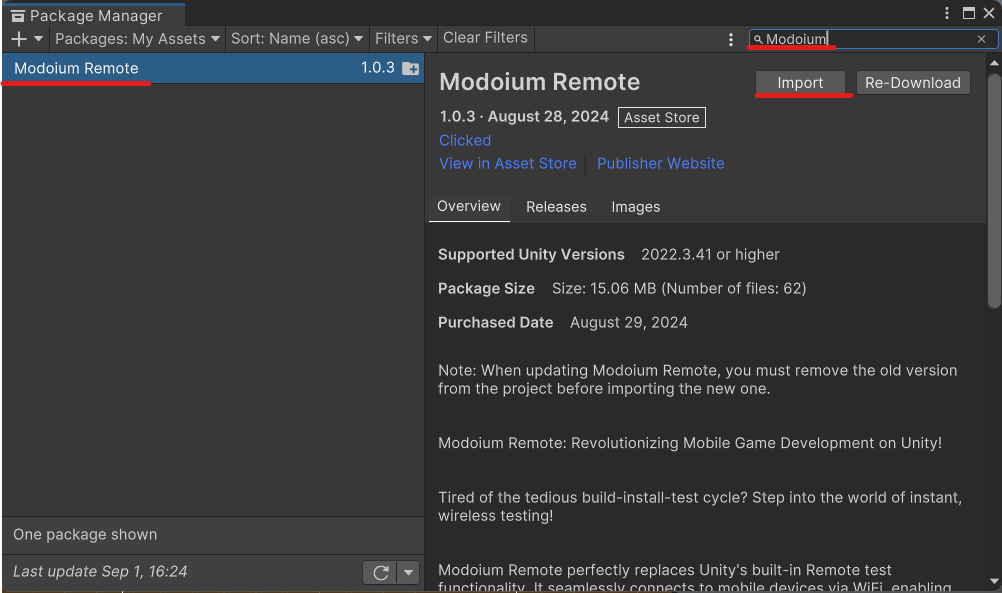
検索窓に「Modoium」などと入力
Modoium Remote を選択し Install をクリック。
インストール後このウィンドウが開くと思います。
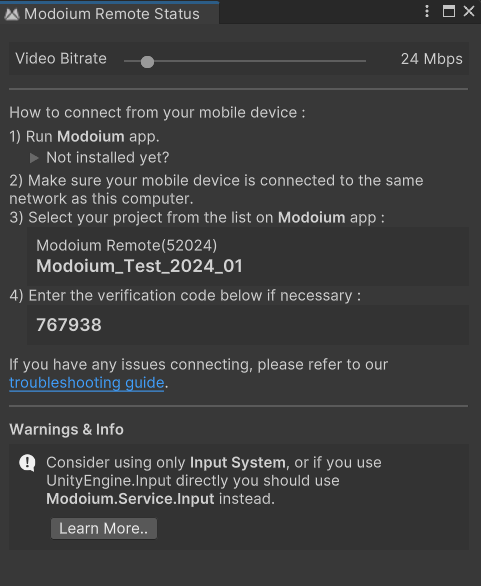
スマホとの接続で後ほど使うので、わかりやすい場所に配置して下さい。
開き方は、ツールバーの Window > Modoium Remote > View Status … です。
次に、AndroidまたはiOSにアプリをダウンロードします。
- Android
- iOS
これで導入はできました。
使用方法
接続前にネットワーク確認を
- PCとスマホが同じネットワークに接続されているのを確認。
- PCのネットワーク設定がプライベートになっているか確認。
2のプライベート設定は Windowsの設定 から ネットワークとインターネット > 使用しているネットワークを選択し プライベート ネットワーク に設定。

設定出来たら、プロジェクトを開きながらスマホアプリを開きます。
リストにUnityのプロジェクト名が表示されるかと思います。
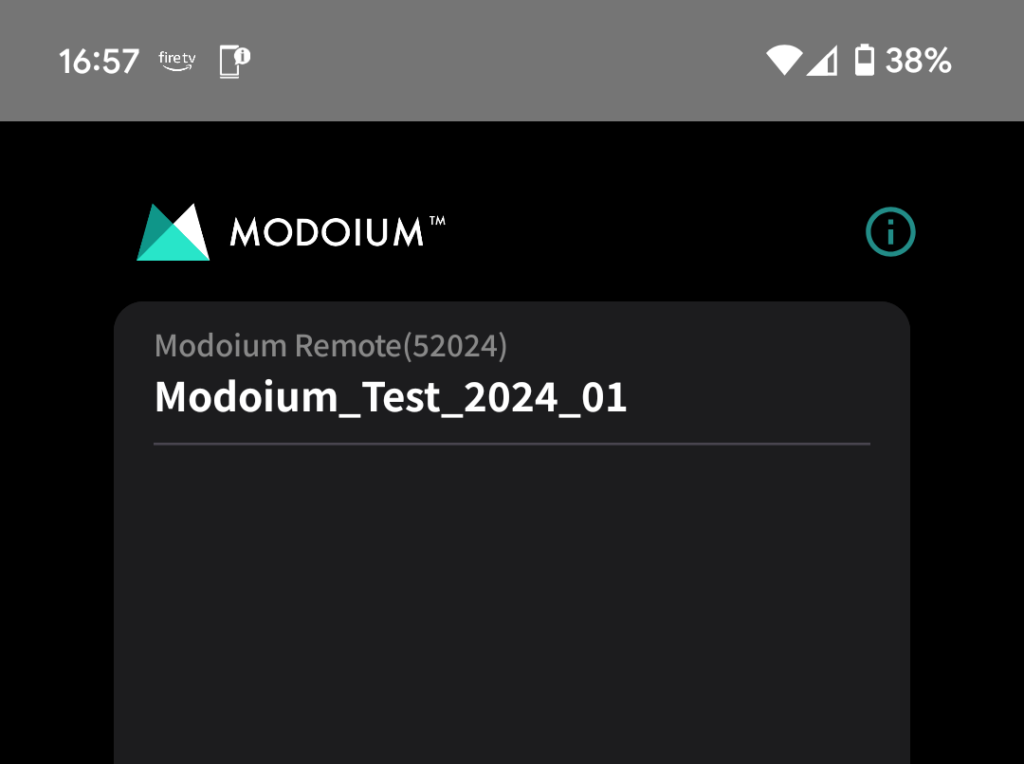
選択すると入力欄が表示され、Unityに表示されているコードを入力すると接続できます。
Gameview を Game に設定します。
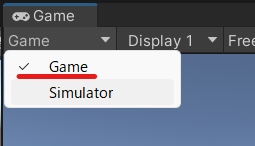
ここまで設定完了し、エディタで再生するとスマホにゲーム画面が表示されます。
注意事項
以下のことに注意です。
Gameview の Simulator では動作しません。
スマホのセーフエリアは認識しないようです。



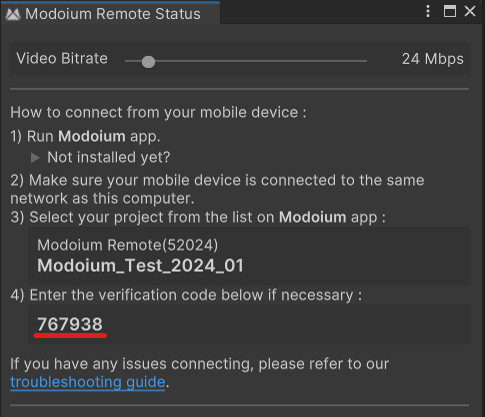
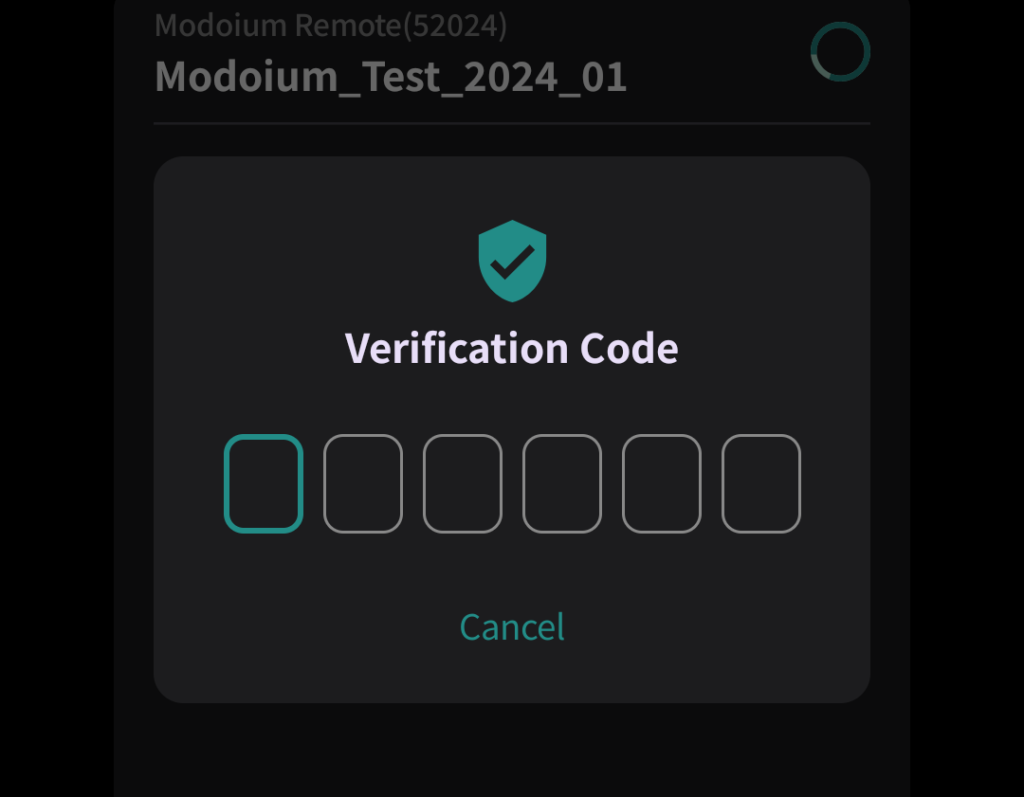
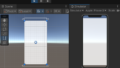
コメント